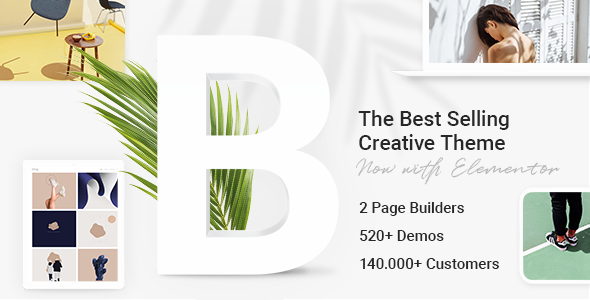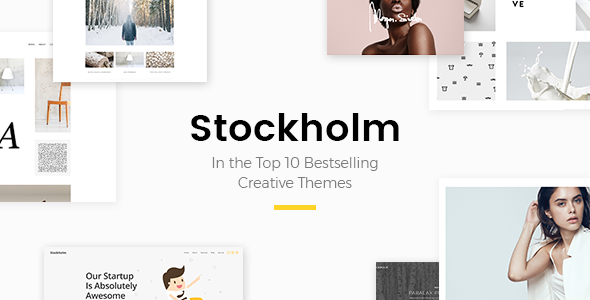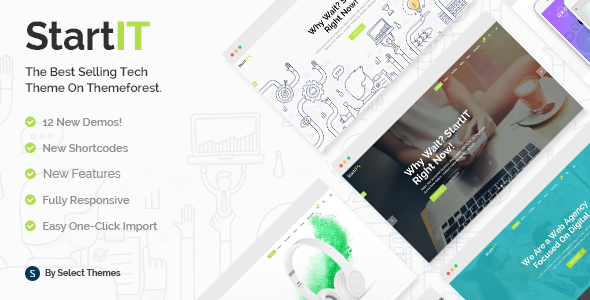Devido à sua natureza dinâmica, a maioria dos sites passa por um processo de constante mudança e desenvolvimento. Isso inclui modificações e melhorias ocasionais no próprio design do site, a adição de alguns novos elementos, bem como atualizações frequentes de conteúdo. Por tudo isso, podem ocorrer situações em que você não consiga ver algumas dessas mudanças, mesmo depois de recarregar a página.
Se uma situação semelhante acontecer com você, o motivo para isso pode ser os arquivos de cache do WordPress que estão desatualizados. Mais comumente, a solução para isso está em limpar o cache do WordPress. Neste artigo, vamos falar um pouco sobre como funciona o cache, por que você deve limpar seu cache , bem como listar maneiras diferentes de fazer isso em seu site WordPress , fique por perto:
Quando um visitante chega ao seu site, seu navegador armazena todo o conteúdo estático (como JavaScript, CSS, HTML e imagens) como arquivos de cache. Portanto, da próxima vez que eles escolherem visitar sua página da web novamente, os dados armazenados garantirão que ele carregue mais rápido, pois parte do conteúdo do seu site já foi totalmente baixado. Portanto, o objetivo principal do armazenamento em cache é aumentar a velocidade do seu site e aprimorar a experiência geral do usuário dos visitantes.
Dito isso, o cache às vezes pode causar alguns problemas inesperados. Por exemplo, em vez de mostrar novo conteúdo, ele ainda pode mostrar uma cópia antiga em cache de seu site WordPress . Isso significa que não apenas os visitantes não verão as alterações imediatamente, mas também os webmasters não poderão visualizar as alterações feitas no site. Você pode ter esse problema se fizer algumas alterações no design ou conteúdo do seu site ou se tiver atualizado recentemente seus temas e/ou plug-ins. Em todos esses casos, limpar o cache do WordPress deve resolver o problema.
Existem muitos plug-ins de cache e soluções de firewall que oferecem a opção de otimizar a velocidade do seu site e desempenho usando cache, e muitos deles incluem a opção de limpar o cache em seu site WordPress. Desta vez, mostraremos como limpar o cache usando alguns dos plug-ins mais populares desta categoria. Além disso, explicaremos como fazer isso no navegador do seu site e também como usar as opções de serviço de hospedagem.
Com isso dito, aqui estão algumas das melhores maneiras de limpar o cache do WordPress:
Limpar o cache do navegador é a primeira etapa que você deve realizar antes de tentar qualquer outro método. Todos os navegadores armazenam uma cópia de cada site que você visita, e isso inclui o seu. Como já mencionamos, quando você faz qualquer alteração em seu site WordPress, os navegadores podem não tomar conhecimento dessas alterações imediatamente. Então, veja como você pode limpar arquivos de cache em alguns dos principais navegadores.
Limpeza do cache do navegador no Google Chrome
Para limpar o cache do navegador Google Chrome, clique no ícone do menu de três pontos no canto superior direito do navegador e vá para Mais ferramentas >> Limpe os dados de navegação .
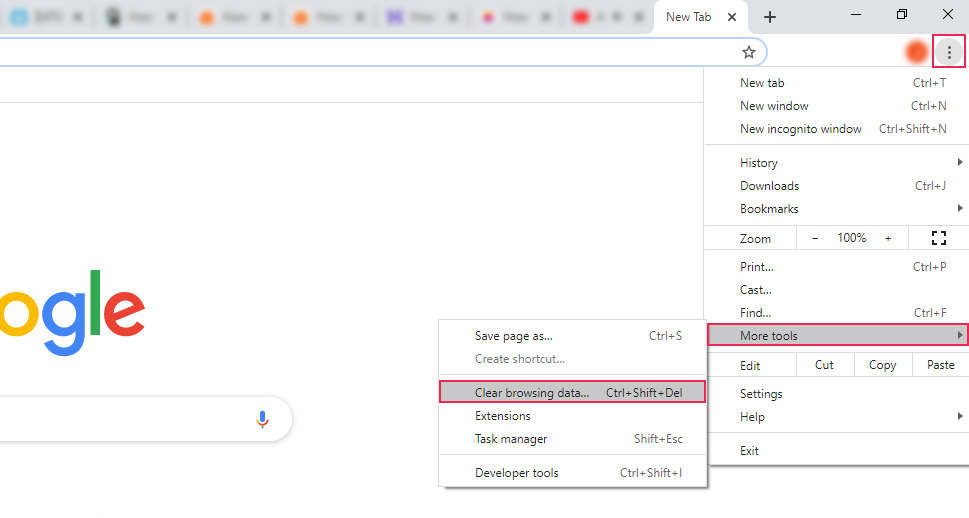
Uma caixa pop-up será aberta, permitindo que você limpe o cache marcando a opção “Imagens e arquivos armazenados em cache” e clicando no botão Limpar dados .
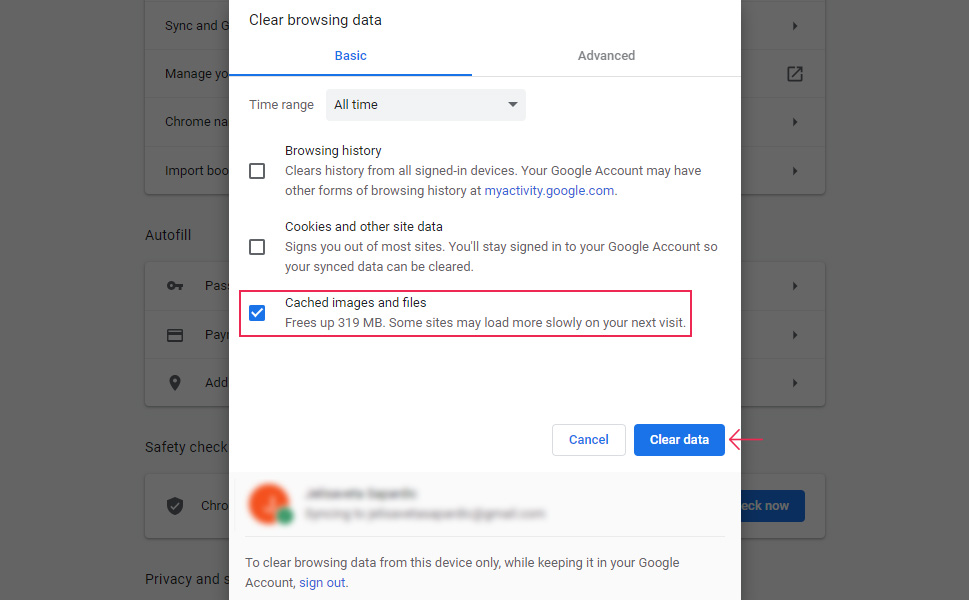
Limpeza do cache do navegador no Firefox
Para fazer isso no Firefox, selecione o ícone do menu de hambúrguer no canto superior direito do navegador Firefox e selecione Opções .
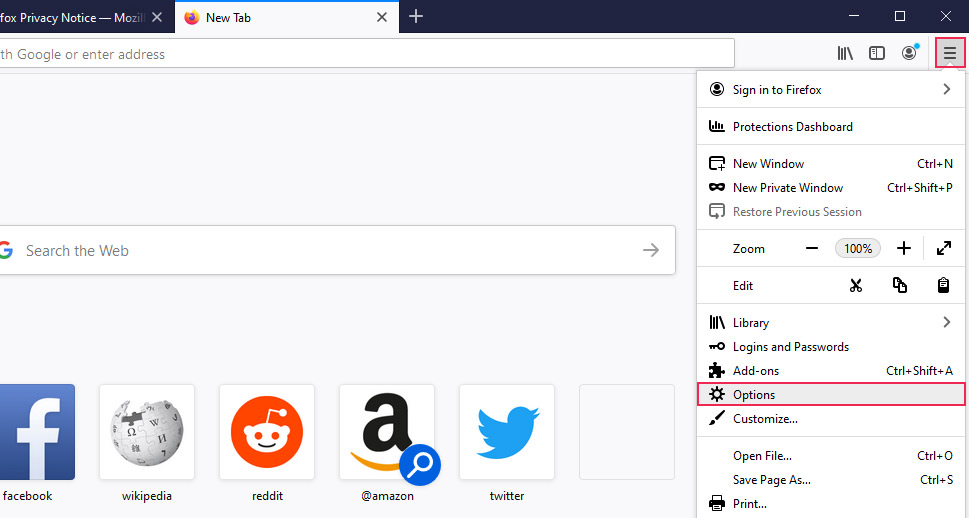
Na guia Privacidade e segurança , encontre a seção Cookies e dados do site e clique em Limpar dados .
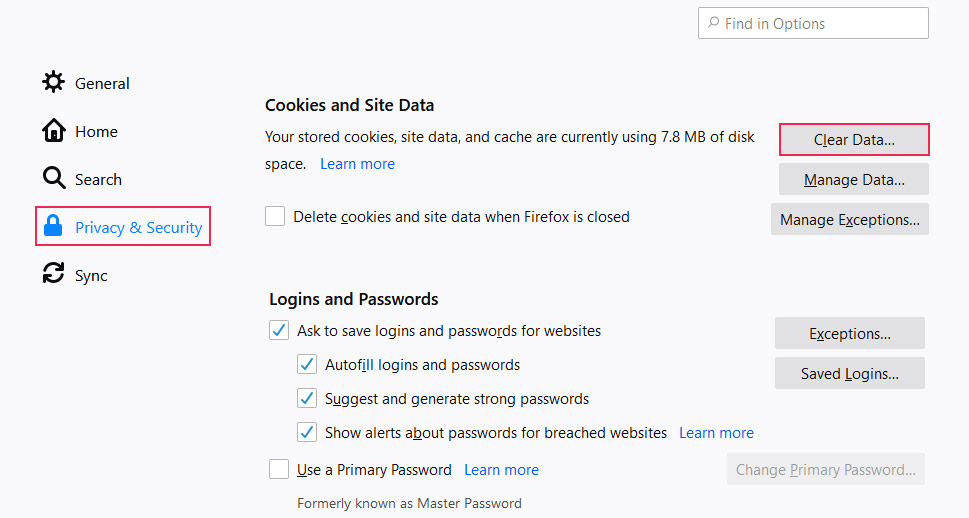
Um pop-up aparecerá perguntando que tipo de dados você deseja limpar. Você deve marcar a opção “Conteúdo da web em cache” e clicar no botão Limpar .
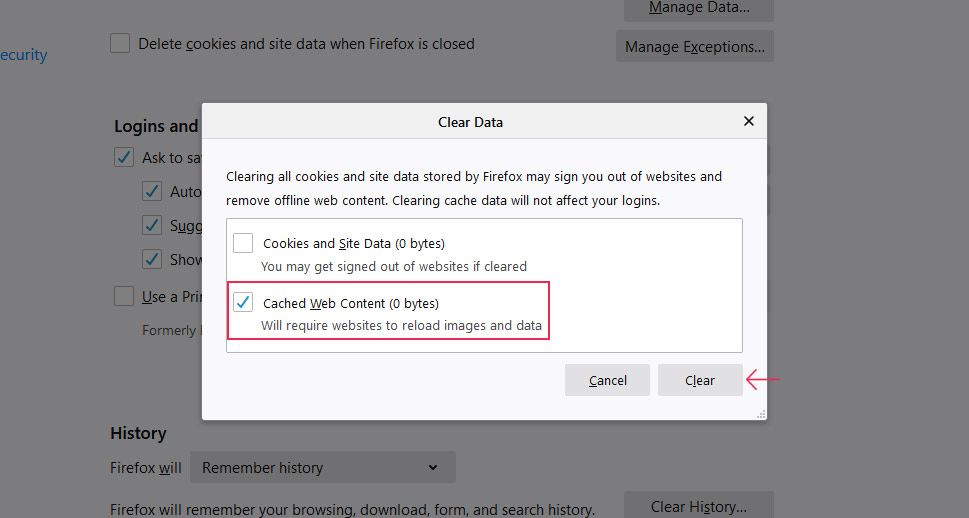
Limpeza do cache do navegador no Microsoft Edge
Clique nos três pontos no canto superior direito para abrir um menu, vá para Configurações e selecione a guia chamada Privacidade, pesquisa e serviços . Na seção “Limpar dados de navegação”, clique no botão Escolha o que limpar .
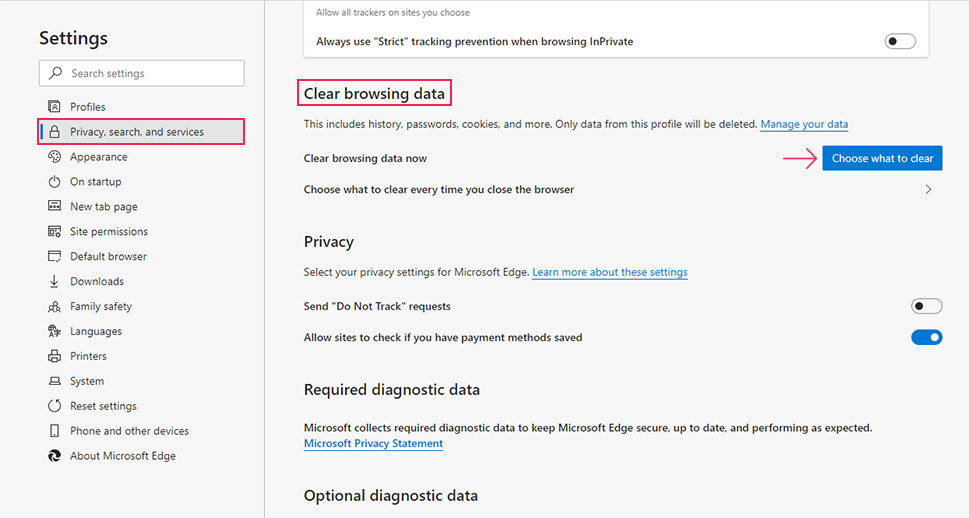
Basta marcar a opção “Imagens e arquivos armazenados em cache” quando um novo pop-up for aberto e clicar em Limpar agora . Você deve definir seu intervalo de tempo como “Sempre”.
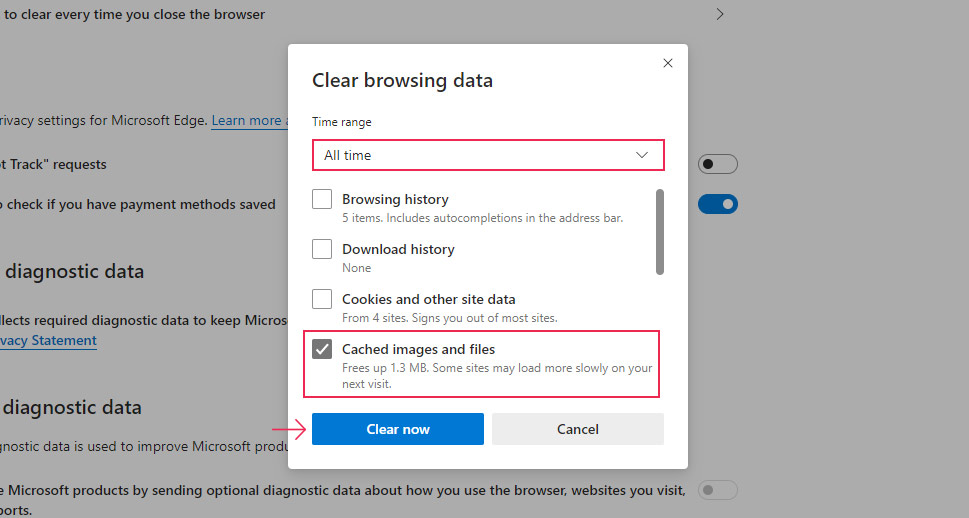
Limpeza do cache do navegador no Safari
A maneira mais fácil de limpar o cache no Safari é ativar algumas opções do desenvolvedor. Primeiro, clique em Safari >> Preferências .
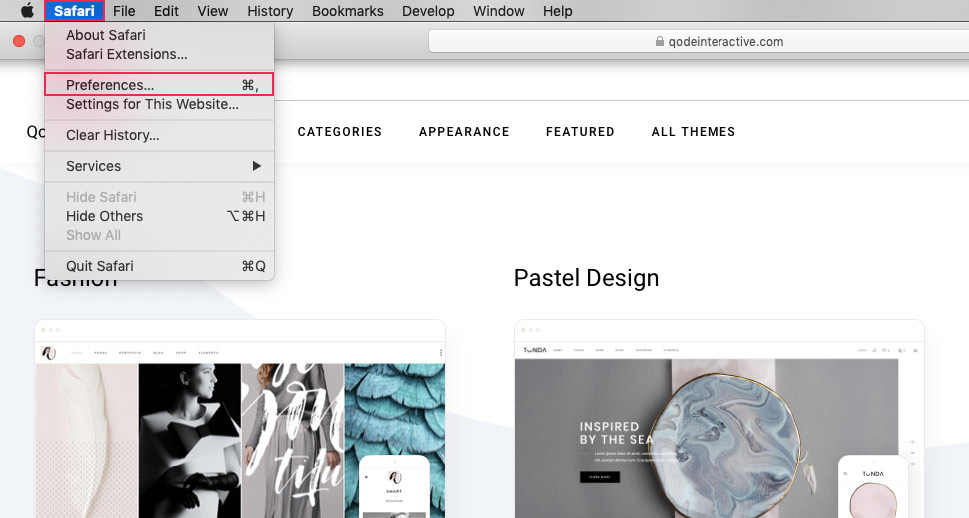
Em seguida, escolha a guia Avançado .
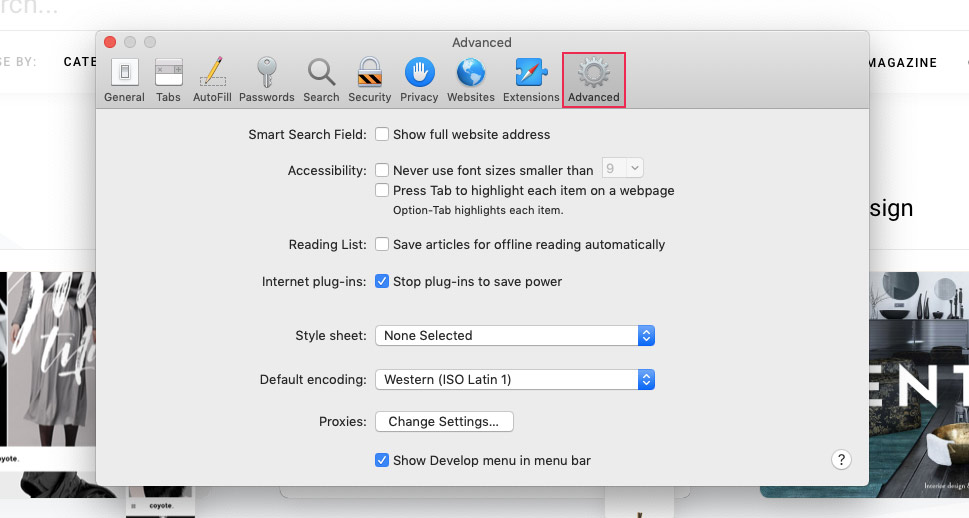
A seguir, marque a opção “Mostrar menu Desenvolver na barra de menu” . Ao fazer isso, você verá um novo item de menu no menu principal.
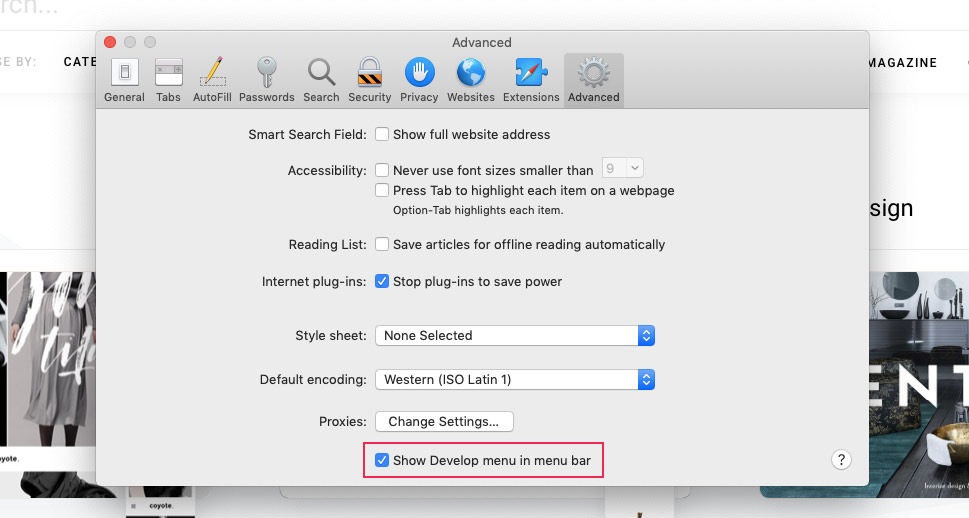
Selecione o novo item de menu Desenvolver e simplesmente escolha a opção chamada Caches vazios .
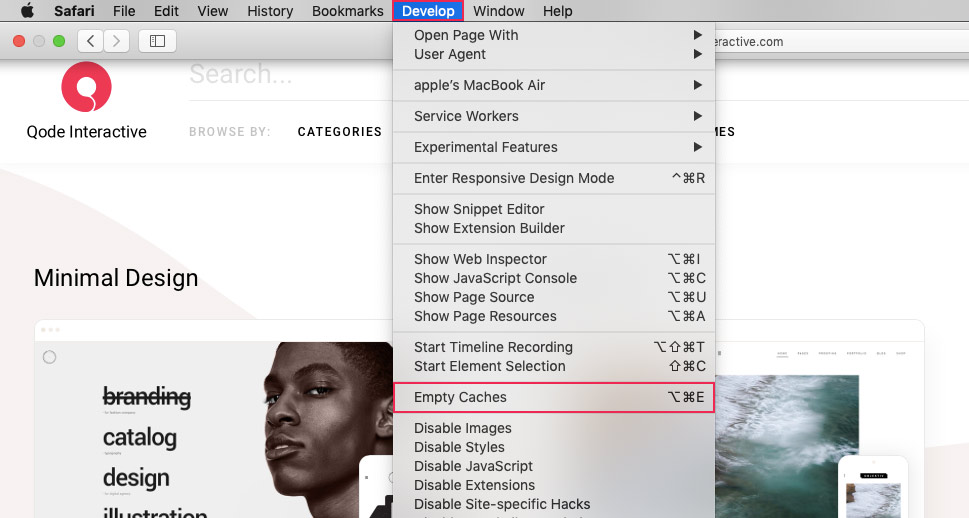
Limpando o cache com o plug-in W3 Total Cache
Um dos melhores plug-ins de cache, W3 Total Cache permite que você limpe seus arquivos de cache com apenas um único clique no painel do WordPress.
Depois de instalar o plug-in e ativá-lo, você deve vá para Desempenho >> Painel em seu administrador do WordPress e clique no botão esvaziar todos os caches localizado na parte superior da página.
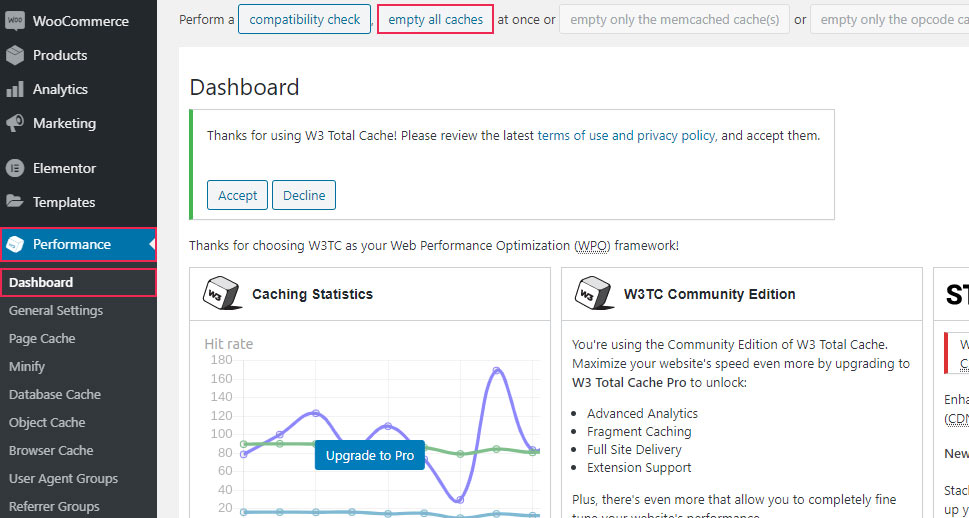
E é isso-seu conteúdo em cache será excluído instantaneamente.
Limpando o cache com o plug-in WP Super Cache
WP Super Cache é outro plugin de cache altamente popular em WordPress.org que torna muito fácil limpar seus arquivos de cache.
Para limpar seu cache usando o plugin WP Super Cache, acesse Configurações >> WP Super Cache em seu painel de administração. Em seguida, clique no botão Excluir cache e pronto.
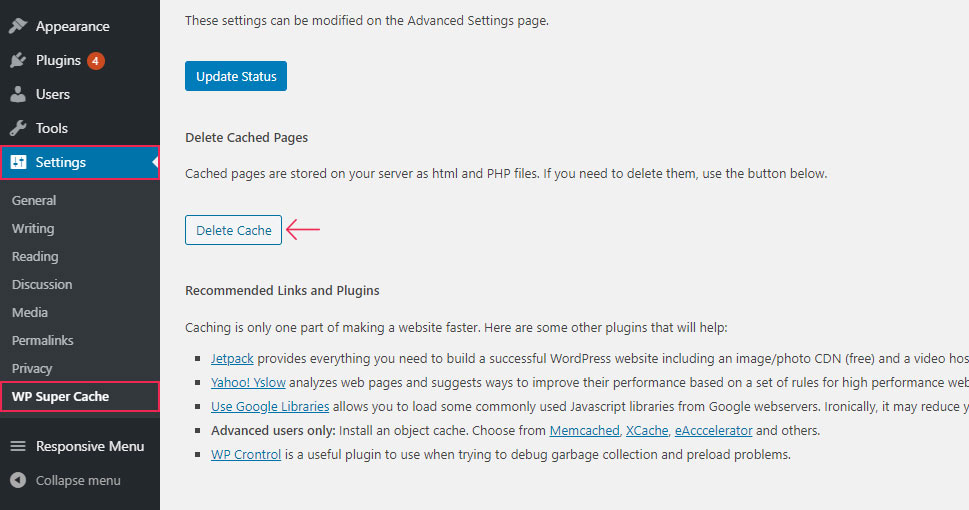
Limpando o cache com o plug-in de cache WP Fastest
One of the fastest and simplest caching plugins around, WP Fastest Cache is another great solution for clearing the cache of your WordPress site.
To manually delete your cache files using this plugin, click on WP Fastest Cache in your admin dashboard and choose the Delete Cache tab. Here, you will have access to two options – Clear All Cache (to delete all cache files), and Delete Cache and Minified CSS/JS (to delete all cache files, including minified CSS and JavaScript files).
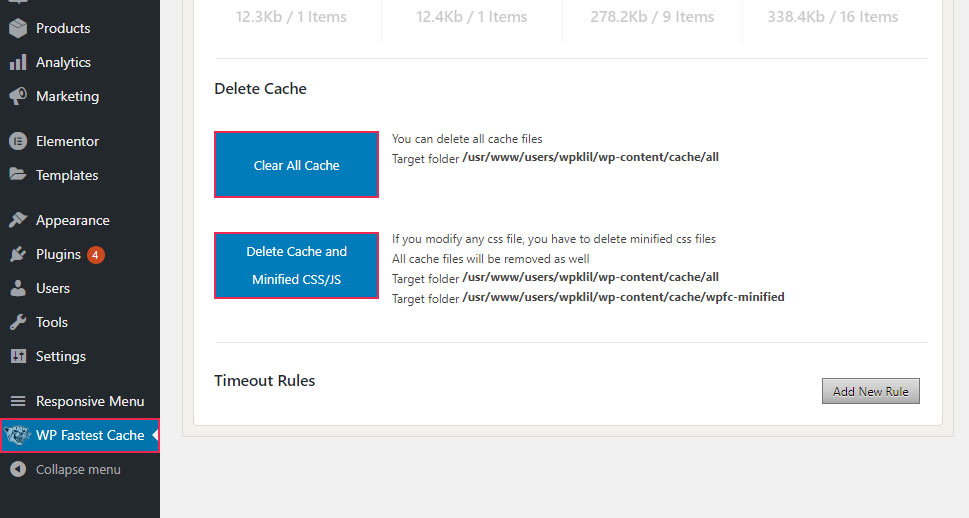
If you want, you will be able to access these two options from your admin toolbar as well. Simply hover over the Clear Cache menu item and the same two options will show up.
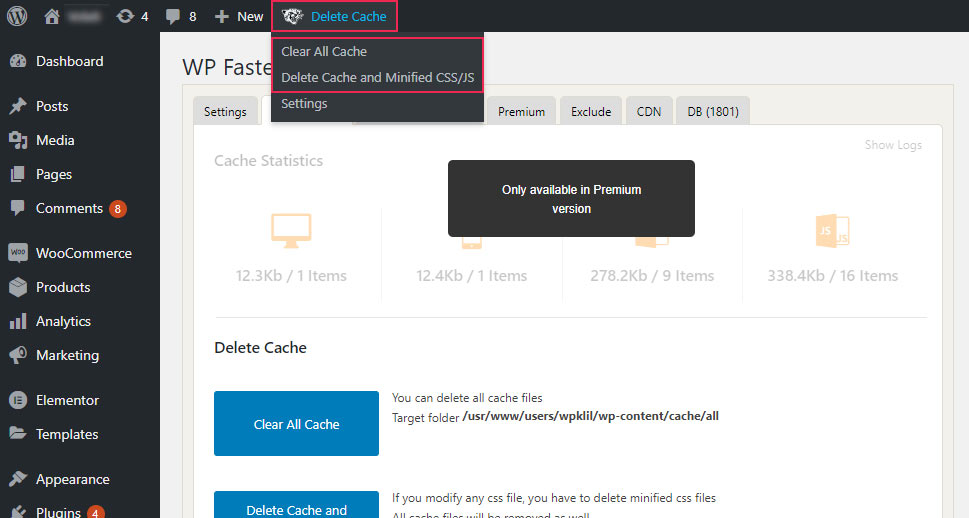
To do an in-depth caching of your WordPress site, we suggest that you clear the cache on your hosting server as well. If you perform caching on your server, you will also be able to take care of your PHP and MySQL files, object caching, etc.
Different WordPress hosts provide different ways to clear your cache. If you use Bluehost, for example, you will be able to easily clear your cache from the WordPress admin area by clicking on the Caching button in your admin toolbar and selecting Purge All.
If SiteGround is your hosting provider, you can clear your cache using their cPanel. Alternatively, you can do this directly from your WordPress dashboard by installing a plugin created by SiteGround called SG Optimizer. After installing and activating the plugin, a new menu item will appear in your admin toolbar called Purge SG Cache. Just click on this button and you’re all set.
To clear the cache on WP Engine, you will also be able to access this option from your admin area. Simply click on the WP Engine menu item and click the Purge All Caches button in General settings.
No matter if you’re using one of the above-mentioned services or another WordPress host entirely, we recommend that you contact your hosting provider directly if you have any uncertainties about clearing cache files from your server. Even if they don’t provide you with the ability to do it yourself, they will most likely be able to do it in your stead.
If you use a WordPress firewall plugin, it may also come with the option to clear the cache on your site.
Sucuri Security is a good example of a plugin that allows users to clear the cache from their admin area. If you use this plugin, head to Sucuri Security >> Firewall (WAF) in your WordPress admin and hit the Clear Cache button located in the tab with the same name:
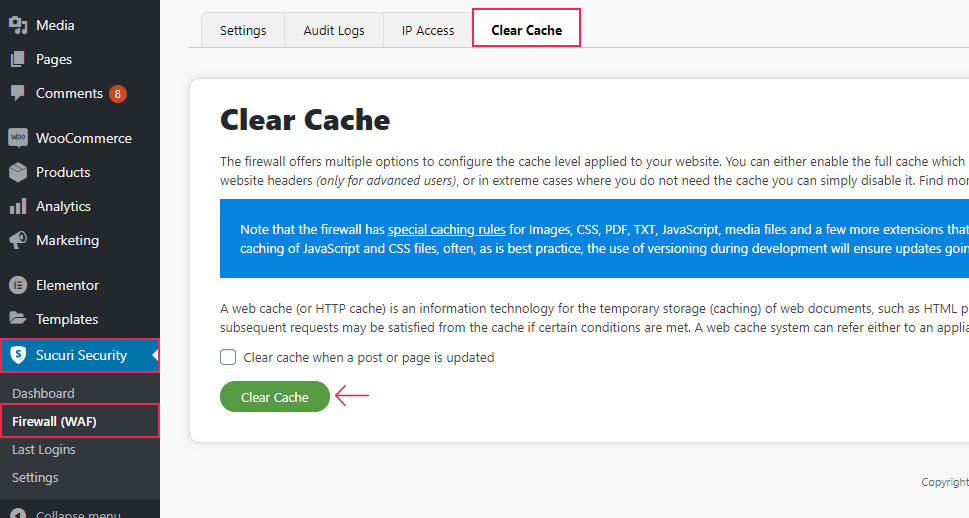
Conclusion
While caching is a great way to boost your site’s speed and overall performance, sometimes you may need to clear your cache to ensure that you and your visitors can see the latest updates to your content as well as other changes you made to your website.
We recommend that you clear the cache in your browser first and see if that fixes your problem. If not, there are many great caching plugins around that will help you purge your cached files quickly and effortlessly. Finally, for more thorough results, you can also clear the cache on your server using some of the available options that come with your hosting.